OPEL ZAFIRA C 2017.5 Informācijas un izklaides sistēmas rokasgrāmata (in Latvian)
Manufacturer: OPEL, Model Year: 2017.5, Model line: ZAFIRA C, Model: OPEL ZAFIRA C 2017.5Pages: 123, PDF Size: 2.33 MB
Page 21 of 123
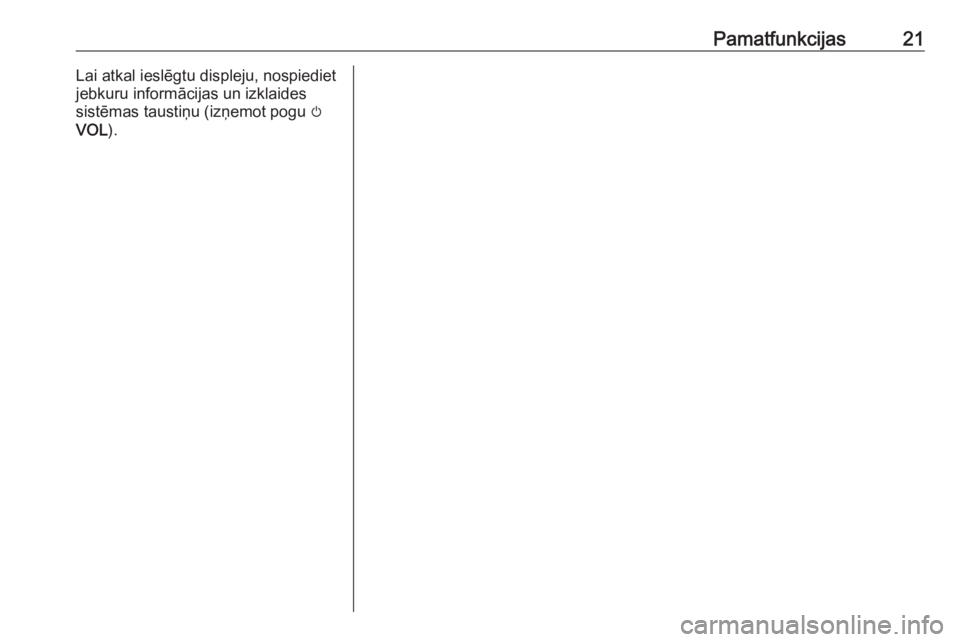
Pamatfunkcijas21Lai atkal ieslēgtu displeju, nospiediet
jebkuru informācijas un izklaides sistēmas taustiņu (izņemot pogu m
VOL ).
Page 22 of 123
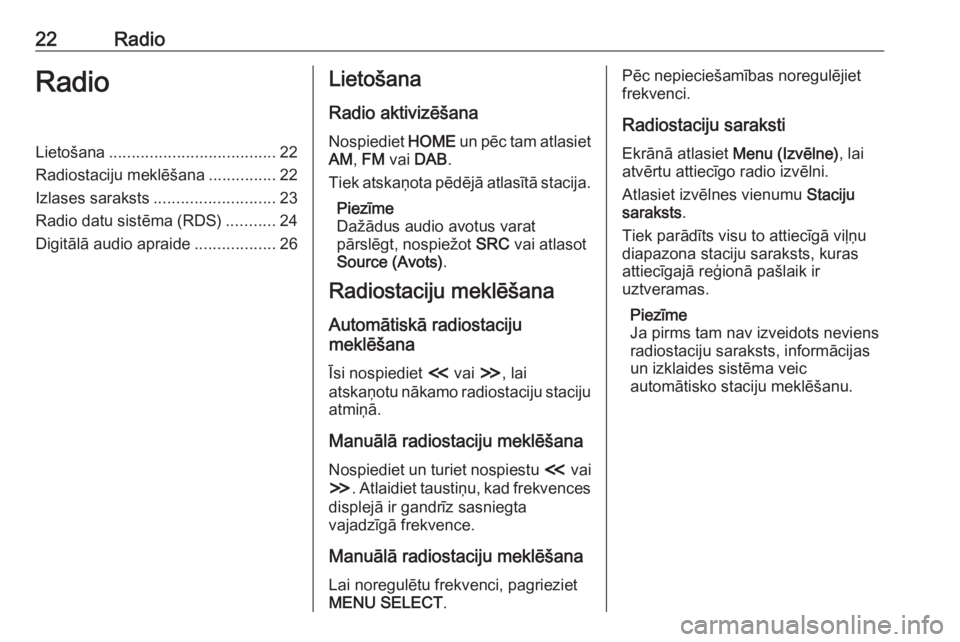
22RadioRadioLietošana..................................... 22
Radiostaciju meklēšana ...............22
Izlases saraksts ........................... 23
Radio datu sistēma (RDS) ...........24
Digitālā audio apraide ..................26Lietošana
Radio aktivizēšana
Nospiediet HOME un pēc tam atlasiet
AM , FM vai DAB .
Tiek atskaņota pēdējā atlasītā stacija.
Piezīme
Dažādus audio avotus varat
pārslēgt, nospiežot SRC vai atlasot
Source (Avots) .
Radiostaciju meklēšana
Automātiskā radiostaciju
meklēšana
Īsi nospiediet I vai H, lai
atskaņotu nākamo radiostaciju staciju atmiņā.
Manuālā radiostaciju meklēšana Nospiediet un turiet nospiestu I vai
H . Atlaidiet taustiņu, kad frekvences
displejā ir gandrīz sasniegta
vajadzīgā frekvence.
Manuālā radiostaciju meklēšana Lai noregulētu frekvenci, pagrieziet
MENU SELECT .Pēc nepieciešamības noregulējiet
frekvenci.
Radiostaciju saraksti
Ekrānā atlasiet Menu (Izvēlne), lai
atvērtu attiecīgo radio izvēlni.
Atlasiet izvēlnes vienumu Staciju
saraksts .
Tiek parādīts visu to attiecīgā viļņu
diapazona staciju saraksts, kuras
attiecīgajā reģionā pašlaik ir
uztveramas.
Piezīme
Ja pirms tam nav izveidots neviens
radiostaciju saraksts, informācijas
un izklaides sistēma veic
automātisko staciju meklēšanu.
Page 23 of 123
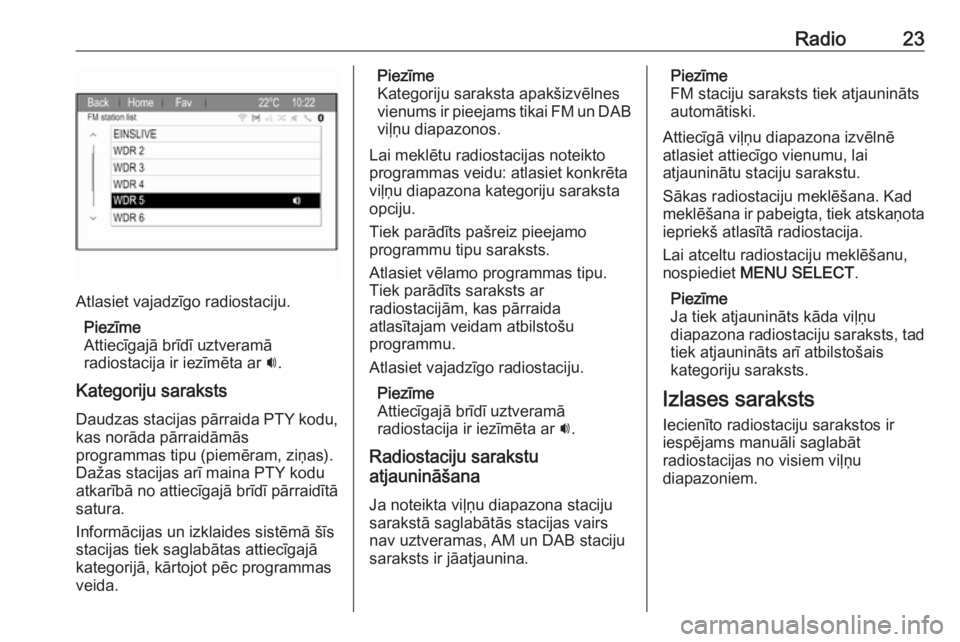
Radio23
Atlasiet vajadzīgo radiostaciju.Piezīme
Attiecīgajā brīdī uztveramā
radiostacija ir iezīmēta ar i.
Kategoriju saraksts
Daudzas stacijas pārraida PTY kodu,
kas norāda pārraidāmās
programmas tipu (piemēram, ziņas).
Dažas stacijas arī maina PTY kodu
atkarībā no attiecīgajā brīdī pārraidītā
satura.
Informācijas un izklaides sistēmā šīs
stacijas tiek saglabātas attiecīgajā
kategorijā, kārtojot pēc programmas
veida.
Piezīme
Kategoriju saraksta apakšizvēlnes
vienums ir pieejams tikai FM un DAB viļņu diapazonos.
Lai meklētu radiostacijas noteikto
programmas veidu: atlasiet konkrēta
viļņu diapazona kategoriju saraksta
opciju.
Tiek parādīts pašreiz pieejamo
programmu tipu saraksts.
Atlasiet vēlamo programmas tipu.
Tiek parādīts saraksts ar
radiostacijām, kas pārraida
atlasītajam veidam atbilstošu
programmu.
Atlasiet vajadzīgo radiostaciju.
Piezīme
Attiecīgajā brīdī uztveramā
radiostacija ir iezīmēta ar i.
Radiostaciju sarakstu
atjaunināšana
Ja noteikta viļņu diapazona staciju
sarakstā saglabātās stacijas vairs
nav uztveramas, AM un DAB staciju
saraksts ir jāatjaunina.Piezīme
FM staciju saraksts tiek atjaunināts
automātiski.
Attiecīgā viļņu diapazona izvēlnē
atlasiet attiecīgo vienumu, lai
atjauninātu staciju sarakstu.
Sākas radiostaciju meklēšana. Kad
meklēšana ir pabeigta, tiek atskaņota iepriekš atlasītā radiostacija.
Lai atceltu radiostaciju meklēšanu,
nospiediet MENU SELECT .
Piezīme
Ja tiek atjaunināts kāda viļņu
diapazona radiostaciju saraksts, tad
tiek atjaunināts arī atbilstošais
kategoriju saraksts.
Izlases saraksts
Iecienīto radiostaciju sarakstos ir
iespējams manuāli saglabāt
radiostacijas no visiem viļņu
diapazoniem.
Page 24 of 123
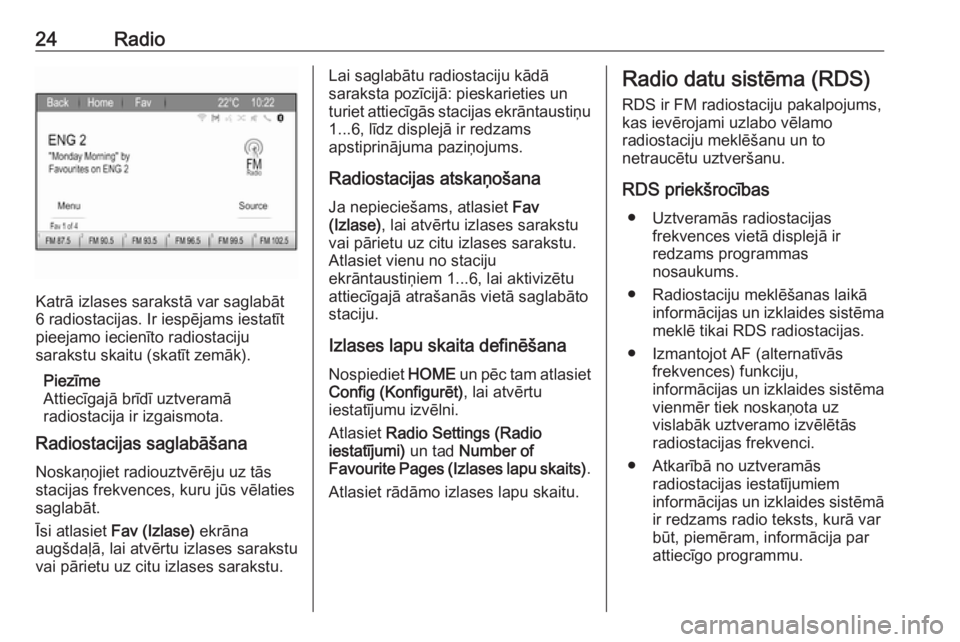
24Radio
Katrā izlases sarakstā var saglabāt
6 radiostacijas. Ir iespējams iestatīt
pieejamo iecienīto radiostaciju
sarakstu skaitu (skatīt zemāk).
Piezīme
Attiecīgajā brīdī uztveramā
radiostacija ir izgaismota.
Radiostacijas saglabāšana
Noskaņojiet radiouztvērēju uz tās
stacijas frekvences, kuru jūs vēlaties
saglabāt.
Īsi atlasiet Fav (Izlase) ekrāna
augšdaļā, lai atvērtu izlases sarakstu
vai pārietu uz citu izlases sarakstu.
Lai saglabātu radiostaciju kādā
saraksta pozīcijā: pieskarieties un
turiet attiecīgās stacijas ekrāntaustiņu 1...6, līdz displejā ir redzams
apstiprinājuma paziņojums.
Radiostacijas atskaņošana Ja nepieciešams, atlasiet Fav
(Izlase) , lai atvērtu izlases sarakstu
vai pārietu uz citu izlases sarakstu.
Atlasiet vienu no staciju
ekrāntaustiņiem 1...6, lai aktivizētu
attiecīgajā atrašanās vietā saglabāto
staciju.
Izlases lapu skaita definēšana Nospiediet HOME un pēc tam atlasiet
Config (Konfigurēt) , lai atvērtu
iestatījumu izvēlni.
Atlasiet Radio Settings (Radio
iestatījumi) un tad Number of
Favourite Pages (Izlases lapu skaits) .
Atlasiet rādāmo izlases lapu skaitu.Radio datu sistēma (RDS)
RDS ir FM radiostaciju pakalpojums,
kas ievērojami uzlabo vēlamo
radiostaciju meklēšanu un to
netraucētu uztveršanu.
RDS priekšrocības ● Uztveramās radiostacijas frekvences vietā displejā ir
redzams programmas
nosaukums.
● Radiostaciju meklēšanas laikā informācijas un izklaides sistēmameklē tikai RDS radiostacijas.
● Izmantojot AF (alternatīvās frekvences) funkciju,
informācijas un izklaides sistēma vienmēr tiek noskaņota uz
vislabāk uztveramo izvēlētās
radiostacijas frekvenci.
● Atkarībā no uztveramās radiostacijas iestatījumiem
informācijas un izklaides sistēmā ir redzams radio teksts, kurā var
būt, piemēram, informācija par attiecīgo programmu.
Page 25 of 123
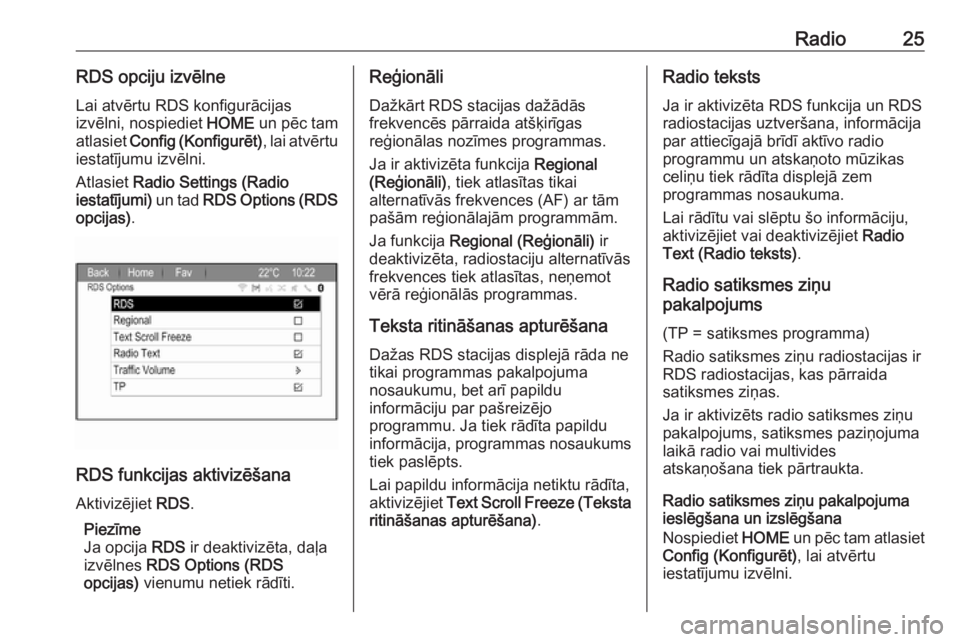
Radio25RDS opciju izvēlneLai atvērtu RDS konfigurācijas
izvēlni, nospiediet HOME un pēc tam
atlasiet Config (Konfigurēt) , lai atvērtu
iestatījumu izvēlni.
Atlasiet Radio Settings (Radio
iestatījumi) un tad RDS Options (RDS
opcijas) .
RDS funkcijas aktivizēšana
Aktivizējiet RDS.
Piezīme
Ja opcija RDS ir deaktivizēta, daļa
izvēlnes RDS Options (RDS
opcijas) vienumu netiek rādīti.
Reģionāli
Dažkārt RDS stacijas dažādās
frekvencēs pārraida atšķirīgas
reģionālas nozīmes programmas.
Ja ir aktivizēta funkcija Regional
(Reģionāli) , tiek atlasītas tikai
alternatīvās frekvences (AF) ar tām
pašām reģionālajām programmām.
Ja funkcija Regional (Reģionāli) ir
deaktivizēta, radiostaciju alternatīvās
frekvences tiek atlasītas, neņemot
vērā reģionālās programmas.
Teksta ritināšanas apturēšana
Dažas RDS stacijas displejā rāda ne
tikai programmas pakalpojuma
nosaukumu, bet arī papildu
informāciju par pašreizējo
programmu. Ja tiek rādīta papildu
informācija, programmas nosaukums
tiek paslēpts.
Lai papildu informācija netiktu rādīta,
aktivizējiet Text Scroll Freeze (Teksta
ritināšanas apturēšana) .Radio teksts
Ja ir aktivizēta RDS funkcija un RDS
radiostacijas uztveršana, informācija par attiecīgajā brīdī aktīvo radio
programmu un atskaņoto mūzikas
celiņu tiek rādīta displejā zem
programmas nosaukuma.
Lai rādītu vai slēptu šo informāciju,
aktivizējiet vai deaktivizējiet Radio
Text (Radio teksts) .
Radio satiksmes ziņu
pakalpojums
(TP = satiksmes programma) Radio satiksmes ziņu radiostacijas ir RDS radiostacijas, kas pārraida
satiksmes ziņas.
Ja ir aktivizēts radio satiksmes ziņu pakalpojums, satiksmes paziņojuma
laikā radio vai multivides
atskaņošana tiek pārtraukta.
Radio satiksmes ziņu pakalpojuma
ieslēgšana un izslēgšana
Nospiediet HOME un pēc tam atlasiet
Config (Konfigurēt) , lai atvērtu
iestatījumu izvēlni.
Page 26 of 123
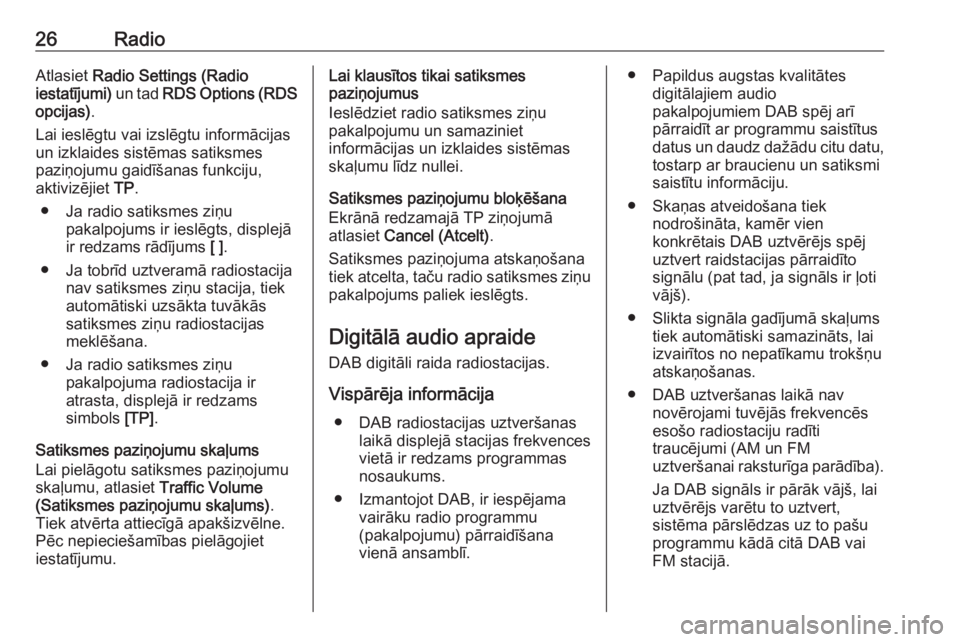
26RadioAtlasiet Radio Settings (Radio
iestatījumi) un tad RDS Options (RDS
opcijas) .
Lai ieslēgtu vai izslēgtu informācijas un izklaides sistēmas satiksmes
paziņojumu gaidīšanas funkciju,
aktivizējiet TP.
● Ja radio satiksmes ziņu pakalpojums ir ieslēgts, displejā
ir redzams rādījums [ ].
● Ja tobrīd uztveramā radiostacija nav satiksmes ziņu stacija, tiek
automātiski uzsākta tuvākās
satiksmes ziņu radiostacijas
meklēšana.
● Ja radio satiksmes ziņu pakalpojuma radiostacija ir
atrasta, displejā ir redzams
simbols [TP].
Satiksmes paziņojumu skaļums
Lai pielāgotu satiksmes paziņojumu
skaļumu, atlasiet Traffic Volume
(Satiksmes paziņojumu skaļums) .
Tiek atvērta attiecīgā apakšizvēlne.
Pēc nepieciešamības pielāgojiet
iestatījumu.Lai klausītos tikai satiksmes
paziņojumus
Ieslēdziet radio satiksmes ziņu
pakalpojumu un samaziniet
informācijas un izklaides sistēmas
skaļumu līdz nullei.
Satiksmes paziņojumu bloķēšana
Ekrānā redzamajā TP ziņojumā
atlasiet Cancel (Atcelt) .
Satiksmes paziņojuma atskaņošana tiek atcelta, taču radio satiksmes ziņu
pakalpojums paliek ieslēgts.
Digitālā audio apraide DAB digitāli raida radiostacijas.
Vispārēja informācija ● DAB radiostacijas uztveršanas laikā displejā stacijas frekvences
vietā ir redzams programmas
nosaukums.
● Izmantojot DAB, ir iespējama vairāku radio programmu
(pakalpojumu) pārraidīšana
vienā ansamblī.● Papildus augstas kvalitātes digitālajiem audio
pakalpojumiem DAB spēj arī
pārraidīt ar programmu saistītus datus un daudz dažādu citu datu,
tostarp ar braucienu un satiksmi
saistītu informāciju.
● Skaņas atveidošana tiek nodrošināta, kamēr vien
konkrētais DAB uztvērējs spēj
uztvert raidstacijas pārraidīto
signālu (pat tad, ja signāls ir ļoti
vājš).
● Slikta signāla gadījumā skaļums tiek automātiski samazināts, lai
izvairītos no nepatīkamu trokšņu
atskaņošanas.
● DAB uztveršanas laikā nav novērojami tuvējās frekvencēs
esošo radiostaciju radīti
traucējumi (AM un FM
uztveršanai raksturīga parādība).
Ja DAB signāls ir pārāk vājš, lai
uztvērējs varētu to uztvert,
sistēma pārslēdzas uz to pašu
programmu kādā citā DAB vai
FM stacijā.
Page 27 of 123
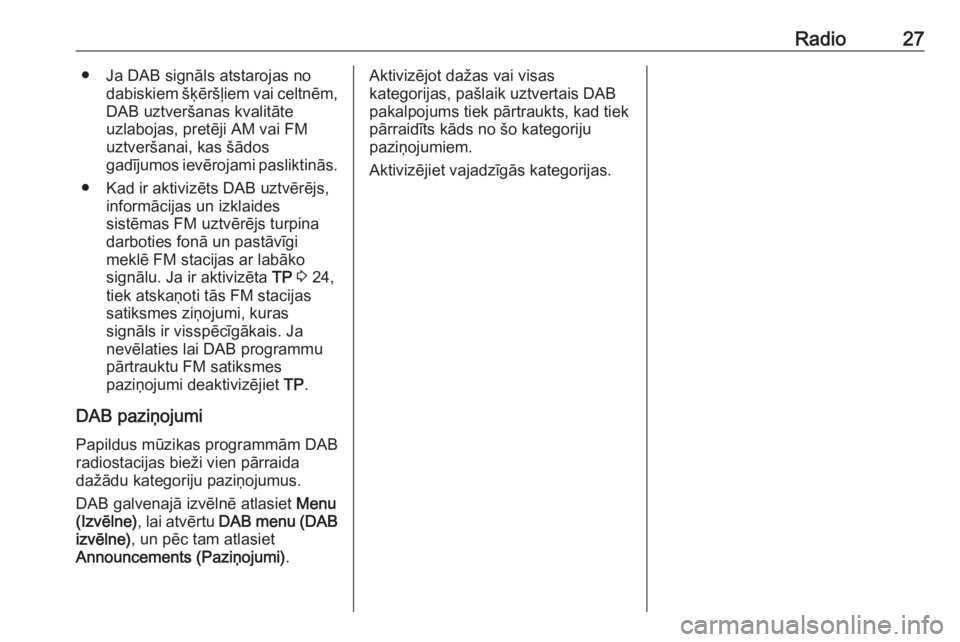
Radio27● Ja DAB signāls atstarojas nodabiskiem šķēršļiem vai celtnēm,DAB uztveršanas kvalitāte
uzlabojas, pretēji AM vai FM
uztveršanai, kas šādos
gadījumos ievērojami pasliktinās.
● Kad ir aktivizēts DAB uztvērējs, informācijas un izklaides
sistēmas FM uztvērējs turpina
darboties fonā un pastāvīgi
meklē FM stacijas ar labāko
signālu. Ja ir aktivizēta TP 3 24,
tiek atskaņoti tās FM stacijas
satiksmes ziņojumi, kuras
signāls ir visspēcīgākais. Ja
nevēlaties lai DAB programmu pārtrauktu FM satiksmes
paziņojumi deaktivizējiet TP.
DAB paziņojumi Papildus mūzikas programmām DAB
radiostacijas bieži vien pārraida
dažādu kategoriju paziņojumus.
DAB galvenajā izvēlnē atlasiet Menu
(Izvēlne) , lai atvērtu DAB menu (DAB
izvēlne) , un pēc tam atlasiet
Announcements (Paziņojumi) .Aktivizējot dažas vai visas
kategorijas, pašlaik uztvertais DAB
pakalpojums tiek pārtraukts, kad tiek pārraidīts kāds no šo kategoriju
paziņojumiem.
Aktivizējiet vajadzīgās kategorijas.
Page 28 of 123
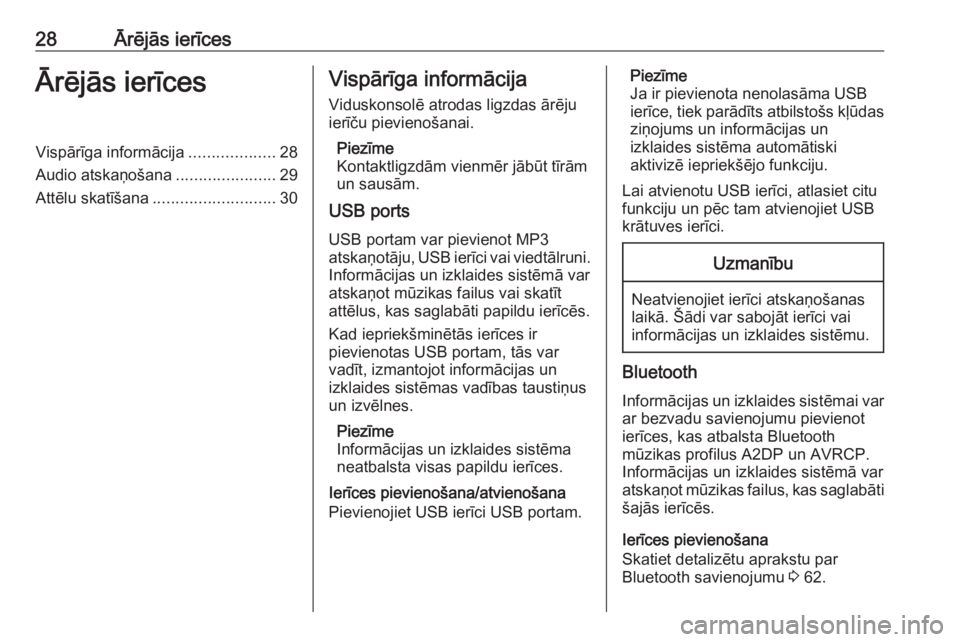
28Ārējās ierīcesĀrējās ierīcesVispārīga informācija...................28
Audio atskaņošana ......................29
Attēlu skatīšana ........................... 30Vispārīga informācija
Viduskonsolē atrodas ligzdas ārēju
ierīču pievienošanai.
Piezīme
Kontaktligzdām vienmēr jābūt tīrām un sausām.
USB ports
USB portam var pievienot MP3
atskaņotāju, USB ierīci vai viedtālruni.
Informācijas un izklaides sistēmā var
atskaņot mūzikas failus vai skatīt
attēlus, kas saglabāti papildu ierīcēs.
Kad iepriekšminētās ierīces ir
pievienotas USB portam, tās var
vadīt, izmantojot informācijas un
izklaides sistēmas vadības taustiņus
un izvēlnes.
Piezīme
Informācijas un izklaides sistēma
neatbalsta visas papildu ierīces.
Ierīces pievienošana/atvienošana
Pievienojiet USB ierīci USB portam.Piezīme
Ja ir pievienota nenolasāma USB
ierīce, tiek parādīts atbilstošs kļūdas ziņojums un informācijas un
izklaides sistēma automātiski
aktivizē iepriekšējo funkciju.
Lai atvienotu USB ierīci, atlasiet citu
funkciju un pēc tam atvienojiet USB
krātuves ierīci.Uzmanību
Neatvienojiet ierīci atskaņošanas
laikā. Šādi var sabojāt ierīci vai
informācijas un izklaides sistēmu.
Bluetooth
Informācijas un izklaides sistēmai var
ar bezvadu savienojumu pievienot
ierīces, kas atbalsta Bluetooth
mūzikas profilus A2DP un AVRCP.
Informācijas un izklaides sistēmā var
atskaņot mūzikas failus, kas saglabāti šajās ierīcēs.
Ierīces pievienošana
Skatiet detalizētu aprakstu par
Bluetooth savienojumu 3 62.
Page 29 of 123
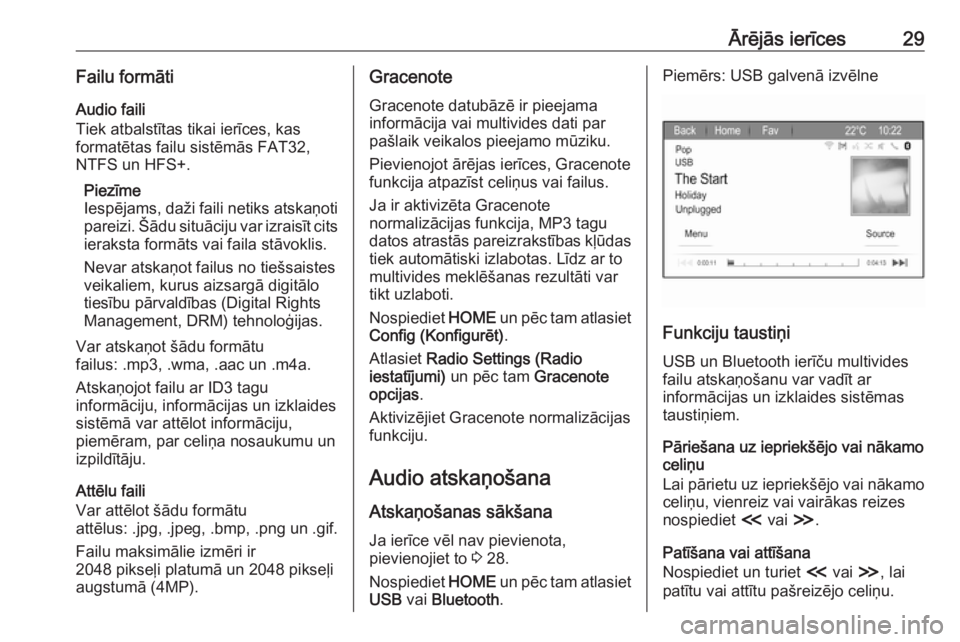
Ārējās ierīces29Failu formātiAudio faili
Tiek atbalstītas tikai ierīces, kas
formatētas failu sistēmās FAT32,
NTFS un HFS+.
Piezīme
Iespējams, daži faili netiks atskaņoti pareizi. Šādu situāciju var izraisīt cits
ieraksta formāts vai faila stāvoklis.
Nevar atskaņot failus no tiešsaistes veikaliem, kurus aizsargā digitālo
tiesību pārvaldības (Digital Rights
Management, DRM) tehnoloģijas.
Var atskaņot šādu formātu
failus: .mp3, .wma, .aac un .m4a.
Atskaņojot failu ar ID3 tagu
informāciju, informācijas un izklaides
sistēmā var attēlot informāciju,
piemēram, par celiņa nosaukumu un izpildītāju.
Attēlu faili
Var attēlot šādu formātu
attēlus: .jpg, .jpeg, .bmp, .png un .gif.
Failu maksimālie izmēri ir
2048 pikseļi platumā un 2048 pikseļi
augstumā (4MP).Gracenote
Gracenote datubāzē ir pieejama
informācija vai multivides dati par
pašlaik veikalos pieejamo mūziku.
Pievienojot ārējas ierīces, Gracenote
funkcija atpazīst celiņus vai failus.
Ja ir aktivizēta Gracenote
normalizācijas funkcija, MP3 tagu
datos atrastās pareizrakstības kļūdas
tiek automātiski izlabotas. Līdz ar to
multivides meklēšanas rezultāti var
tikt uzlaboti.
Nospiediet HOME un pēc tam atlasiet
Config (Konfigurēt) .
Atlasiet Radio Settings (Radio
iestatījumi) un pēc tam Gracenote
opcijas .
Aktivizējiet Gracenote normalizācijas
funkciju.
Audio atskaņošana
Atskaņošanas sākšana
Ja ierīce vēl nav pievienota,
pievienojiet to 3 28.
Nospiediet HOME un pēc tam atlasiet
USB vai Bluetooth .Piemērs: USB galvenā izvēlne
Funkciju taustiņi
USB un Bluetooth ierīču multivides
failu atskaņošanu var vadīt ar
informācijas un izklaides sistēmas
taustiņiem.
Pāriešana uz iepriekšējo vai nākamo
celiņu
Lai pārietu uz iepriekšējo vai nākamo celiņu, vienreiz vai vairākas reizesnospiediet I vai H.
Patīšana vai attīšana
Nospiediet un turiet I vai H, lai
patītu vai attītu pašreizējo celiņu.
Page 30 of 123
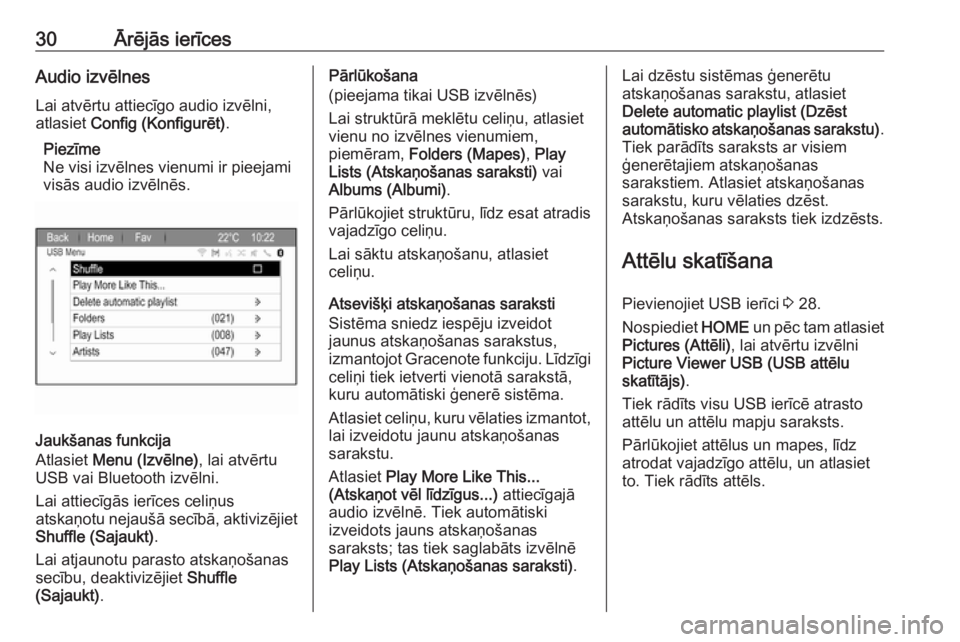
30Ārējās ierīcesAudio izvēlnesLai atvērtu attiecīgo audio izvēlni,
atlasiet Config (Konfigurēt) .
Piezīme
Ne visi izvēlnes vienumi ir pieejami
visās audio izvēlnēs.
Jaukšanas funkcija
Atlasiet Menu (Izvēlne) , lai atvērtu
USB vai Bluetooth izvēlni.
Lai attiecīgās ierīces celiņus
atskaņotu nejaušā secībā, aktivizējiet
Shuffle (Sajaukt) .
Lai atjaunotu parasto atskaņošanas
secību, deaktivizējiet Shuffle
(Sajaukt) .
Pārlūkošana
(pieejama tikai USB izvēlnēs)
Lai struktūrā meklētu celiņu, atlasiet
vienu no izvēlnes vienumiem,
piemēram, Folders (Mapes) , Play
Lists (Atskaņošanas saraksti) vai
Albums (Albumi) .
Pārlūkojiet struktūru, līdz esat atradis
vajadzīgo celiņu.
Lai sāktu atskaņošanu, atlasiet
celiņu.
Atsevišķi atskaņošanas saraksti
Sistēma sniedz iespēju izveidot
jaunus atskaņošanas sarakstus,
izmantojot Gracenote funkciju. Līdzīgi
celiņi tiek ietverti vienotā sarakstā,
kuru automātiski ģenerē sistēma.
Atlasiet celiņu, kuru vēlaties izmantot, lai izveidotu jaunu atskaņošanas
sarakstu.
Atlasiet Play More Like This...
(Atskaņot vēl līdzīgus...) attiecīgajā
audio izvēlnē. Tiek automātiski
izveidots jauns atskaņošanas
saraksts; tas tiek saglabāts izvēlnē
Play Lists (Atskaņošanas saraksti) .Lai dzēstu sistēmas ģenerētu
atskaņošanas sarakstu, atlasiet
Delete automatic playlist (Dzēst
automātisko atskaņošanas sarakstu) .
Tiek parādīts saraksts ar visiem ģenerētajiem atskaņošanas
sarakstiem. Atlasiet atskaņošanas
sarakstu, kuru vēlaties dzēst.
Atskaņošanas saraksts tiek izdzēsts.
Attēlu skatīšana
Pievienojiet USB ierīci 3 28.
Nospiediet HOME un pēc tam atlasiet
Pictures (Attēli) , lai atvērtu izvēlni
Picture Viewer USB (USB attēlu
skatītājs) .
Tiek rādīts visu USB ierīcē atrasto attēlu un attēlu mapju saraksts.
Pārlūkojiet attēlus un mapes, līdz
atrodat vajadzīgo attēlu, un atlasiet
to. Tiek rādīts attēls.